鼠标没反应,无法操作电脑怎么办
- 时间:2023年07月28日 09:45:18 来源:魔法猪系统重装大师官网 人气:10462
本文将介绍鼠标失灵,无法操作电脑的情况,并提供解决方法,帮助读者解决这一问题。

品牌型号:戴尔XPS 15
操作系统版本:Windows 10
软件版本:鼠标驱动程序版本1.0.0
一、鼠标硬件故障
1、检查鼠标连接:确保鼠标与电脑连接良好,尝试重新插拔鼠标线缆。
2、更换鼠标电池:如果使用的是无线鼠标,可能是电池电量不足导致失灵,更换新电池试试。
3、清洁鼠标光电头:鼠标光电头可能被灰尘或污垢覆盖,使用棉签蘸取少量酒精轻轻擦拭。
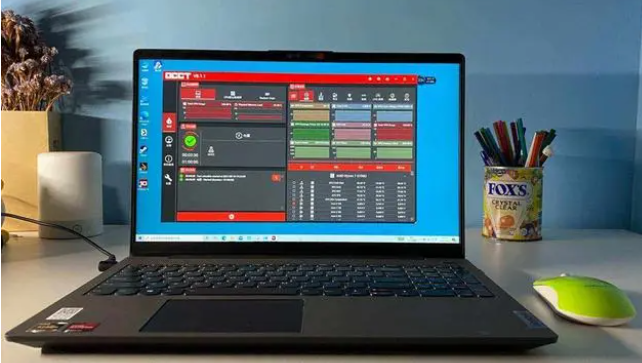
二、鼠标驱动问题
1、更新鼠标驱动程序:打开设备管理器,找到鼠标设备,右键点击选择“更新驱动程序”,选择自动更新或手动下载最新驱动。
2、卸载并重新安装鼠标驱动程序:在设备管理器中卸载鼠标驱动程序,然后重新启动电脑,系统会自动重新安装驱动程序。
3、恢复系统:如果以上方法无效,可以尝试恢复系统到之前的时间点,可能是系统更新导致鼠标失灵。
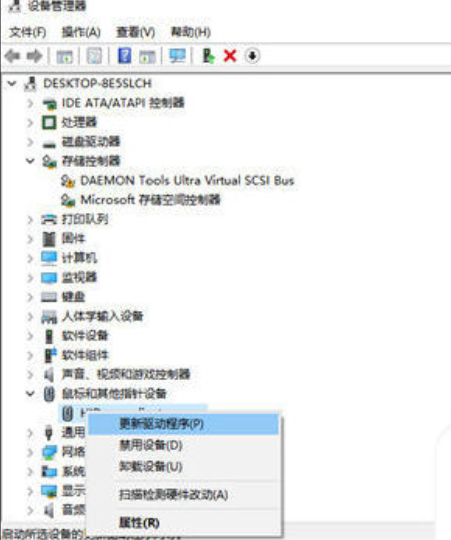
总结:
鼠标失灵,无法操作电脑是一个常见的问题,可能是鼠标硬件故障或鼠标驱动问题所致。通过检查鼠标连接、更换电池、清洁光电头等方法可以解决硬件故障。如果是驱动问题,可以更新驱动程序或卸载重新安装驱动程序。如果问题仍然存在,可以尝试恢复系统到之前的时间点。希望本文提供的解决方法能帮助读者解决鼠标失灵问题。
鼠标没反应,鼠标无反应,鼠标不动
上一篇:七彩虹显卡:打造绚丽多彩的视觉盛宴!
下一篇:免费提供最新PS字体下载












